4g虚拟内存怎么设置最好win7 win7如何设置4g内存的最佳虚拟内存大小
如今Win7操作系统已经成为许多人使用的首选,而对于Win7系统中的4G内存设置和虚拟内存大小的最佳选择,也是不少用户关注的问题,4G虚拟内存的正确设置对于系统的性能和稳定性具有重要影响,合理配置虚拟内存大小是我们必须要掌握的技巧。在本文中我们将探讨Win7系统下4G内存的最佳虚拟内存设置方法,帮助用户进一步提升系统的运行效率和体验。
具体步骤如下:
1、通过单击「开始」按钮 、右键单击“计算机”,然后单击“属性”,打开“系统”。
2、在左窗格中,单击“高级系统设置”。 如果系统提示您输入管理员密码或进行确认,请键入该密码或提供确认。
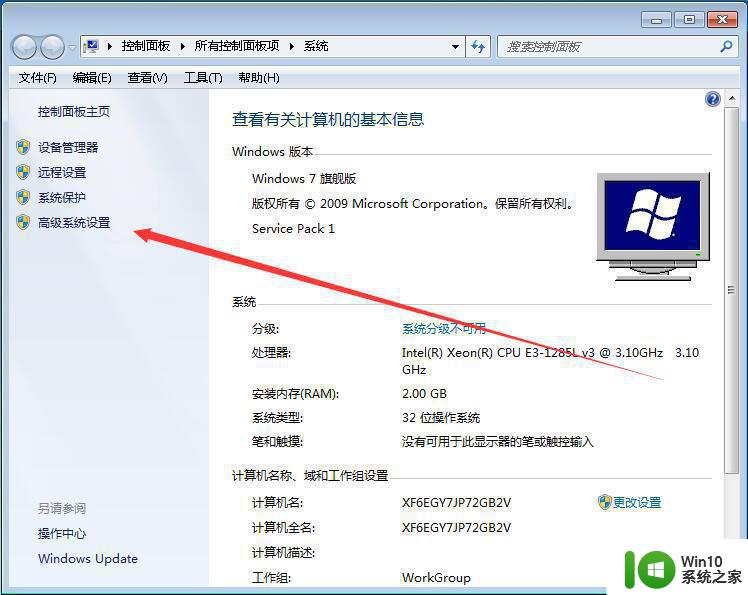
3、在“高级”选项卡上,在“性能”下,单击“设置”。
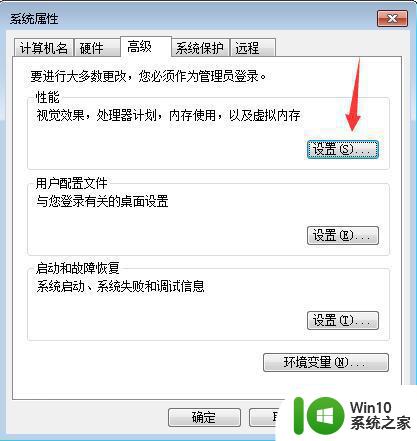
4、单击“高级”选项卡,然后在“虚拟内存”下,单击“更改”。
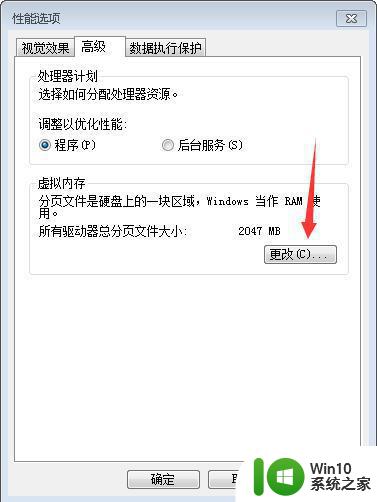
5、清除“自动管理所有驱动器的页面文件大小”复选框。
6、在“驱动器 [卷标]”下,单击要更改的分页文件所在的驱动器。
7、单击“自定义大小”,在“初始大小 (MB)”或“最大大小 (MB)”框中键入新的大小(以兆字节为单位)。单击“设置”,然后单击“确定”。
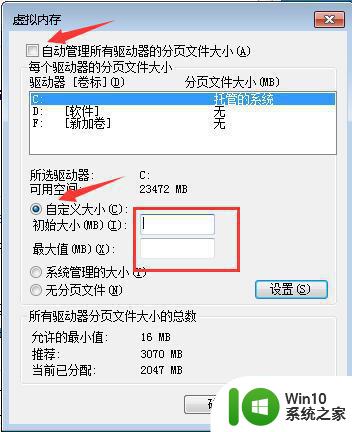
(注意:增加大小通常不需要重新启动更改就能生效,但是如果减小大小,则需要重新启动计算机更改才能生效。我们建议您不要禁用或删除页面文件。)
虚拟内存设置大小一般为物理内存的1.5倍为好,
如果物理内存为2G,应该设置为3G=3072MB,
如果物理内存为4G,应该设置为6G=6144MB,
我的物理内存为1G,应该设置为1.5G=1536MB,
注:1G=1024MB
以上就是4g虚拟内存怎么设置最好win7的全部内容,有遇到相同问题的用户可参考本文中介绍的步骤来进行修复,希望能够对大家有所帮助。
4g虚拟内存怎么设置最好win7 win7如何设置4g内存的最佳虚拟内存大小相关教程
- win7虚拟内存怎么设置好 win7虚拟内存设置大小建议
- Win7如何根据电脑配置调整合适的虚拟内存大小 如何在Win7中设置最佳的虚拟内存大小以提高系统性能
- win7如何设置虚拟内存大小 win7虚拟内存怎样设置
- win7电脑物理内存4g如何设置虚拟内存 win7电脑虚拟内存设置方法
- win7虚拟内存设置的方法 win7虚拟内存大小如何设置
- win7系统虚拟内存怎么设置 win7虚拟内存设置大小
- win7虚拟内存怎么设置合理 win7虚拟内存设置大小的最佳方案
- win7虚拟内存设置步骤 如何调整w7系统的虚拟内存大小
- win7设置虚拟内存大小的方法 win7虚拟内存设置步骤
- Win7如何调整虚拟内存大小 Win7虚拟内存设置步骤
- 设置win7虚拟内存的方法 如何增加win7虚拟内存大小
- win7虚拟内存设置建议 win7虚拟内存大小如何调整
- window7电脑开机stop:c000021a{fata systemerror}蓝屏修复方法 Windows7电脑开机蓝屏stop c000021a错误修复方法
- win7访问共享文件夹记不住凭据如何解决 Windows 7 记住网络共享文件夹凭据设置方法
- win7重启提示Press Ctrl+Alt+Del to restart怎么办 Win7重启提示按下Ctrl Alt Del无法进入系统怎么办
- 笔记本win7无线适配器或访问点有问题解决方法 笔记本win7无线适配器无法连接网络解决方法
win7系统教程推荐
- 1 win7访问共享文件夹记不住凭据如何解决 Windows 7 记住网络共享文件夹凭据设置方法
- 2 笔记本win7无线适配器或访问点有问题解决方法 笔记本win7无线适配器无法连接网络解决方法
- 3 win7系统怎么取消开机密码?win7开机密码怎么取消 win7系统如何取消开机密码
- 4 win7 32位系统快速清理开始菜单中的程序使用记录的方法 如何清理win7 32位系统开始菜单中的程序使用记录
- 5 win7自动修复无法修复你的电脑的具体处理方法 win7自动修复无法修复的原因和解决方法
- 6 电脑显示屏不亮但是主机已开机win7如何修复 电脑显示屏黑屏但主机已开机怎么办win7
- 7 win7系统新建卷提示无法在此分配空间中创建新建卷如何修复 win7系统新建卷无法分配空间如何解决
- 8 一个意外的错误使你无法复制该文件win7的解决方案 win7文件复制失败怎么办
- 9 win7系统连接蓝牙耳机没声音怎么修复 win7系统连接蓝牙耳机无声音问题解决方法
- 10 win7系统键盘wasd和方向键调换了怎么办 win7系统键盘wasd和方向键调换后无法恢复
win7系统推荐
- 1 风林火山ghost win7 64位标准精简版v2023.12
- 2 电脑公司ghost win7 64位纯净免激活版v2023.12
- 3 电脑公司ghost win7 sp1 32位中文旗舰版下载v2023.12
- 4 电脑公司ghost windows7 sp1 64位官方专业版下载v2023.12
- 5 电脑公司win7免激活旗舰版64位v2023.12
- 6 系统之家ghost win7 32位稳定精简版v2023.12
- 7 技术员联盟ghost win7 sp1 64位纯净专业版v2023.12
- 8 绿茶ghost win7 64位快速完整版v2023.12
- 9 番茄花园ghost win7 sp1 32位旗舰装机版v2023.12
- 10 萝卜家园ghost win7 64位精简最终版v2023.12